SimpleHTTPServer
Preprost strežnik HTTP je vgrajen modul python, ki ga lahko uporabimo za zagon lahkega strežnika, primernega za zagon osnovnih spletnih aplikacij in lahkega datotečnega strežnika. Ker gre za vgrajeni modul, je vnaprej nameščen v skoraj vseh distribucijah Linuxa, ki imajo privzeto nameščen Python.
Preprost strežnik HTTP streže vse datoteke v mapi, iz katere je zagnan. Zaženite naslednje zaporedne ukaze, da zaženete preprost strežnik HTTP v mapi »Prenosi« v vašem domačem imeniku (spodnji ukazi so samo za Python 3).
$ cd $ DOMOV / Prenosi$ python3 -m http.strežnik
Če želite strežnik zagnati na drugih vratih, namesto tega zaženite naslednji ukaz (spremenite številko vrat glede na vaše zahteve):
$ python3 -m http.strežnik 8080Ob uspešnem zagonu strežnika boste videli naslednji izhod terminala:
Vročanje HTTP na 0.0.0.0 vrat 8000 (http: // 0.0.0.0: 8000 /)Če kliknete URL, naveden v zgornjem izhodu terminala, boste v spletnem brskalniku (tudi na http: // localhost: 8000 /) videli osnovno postavitev brskalnika datotek:
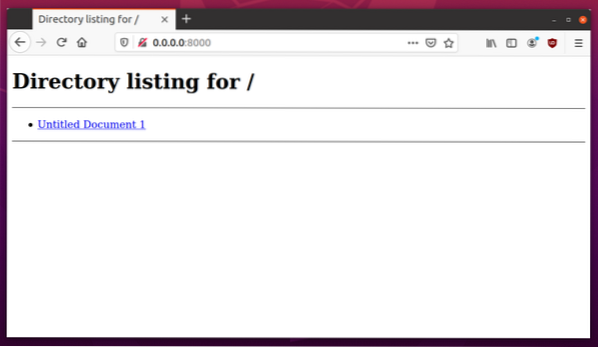
Če želite datoteke deliti z drugo napravo, morate uporabiti URL v obliki "http: // ip_address: 8000 /". Če želite najti naslov IP vašega računalnika, v katerem se izvaja preprost strežnik HTTP, zaženite spodnji ukaz:
$ hostname -IDobili boste nekaj takšnih rezultatov:
192.168.0.107V URL vnesite zgoraj pridobljeni naslov IP. Pravilen URL za dostop do datotečnega strežnika bi bil: “http: // 192.168.0.107: 8000 / ". Ta URL lahko odprete v katerem koli spletnem brskalniku v kateri koli napravi, da prenesete navedene datoteke. Spodaj je posnetek zaslona tega URL-ja, odprt v napravi Android:
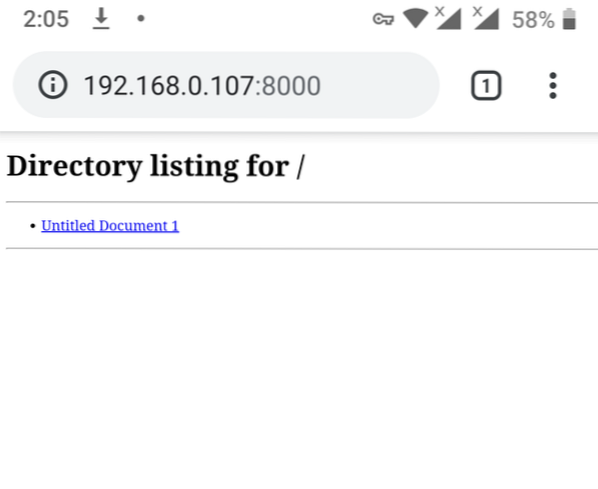
Če želite strežnik kadar koli ustaviti, pritisnite
HTTP-strežnik (vozlišče.js)
Http-strežnik je vozlišče.js modul, ki vam omogoča zagon preprostega, enostavnega za uporabo in nastavljivega spletnega strežnika. Modul http-strežnika lahko uporabite za skupno rabo datotek iz katere koli mape v vašem sistemu.
Če želite namestiti Node.js v Ubuntuju, zaženite spodnji ukaz:
$ sudo apt namestite nodejsČe želite namestiti http-strežniški modul, zaženite spodnji ukaz:
$ npm install -g http-strežnikČe želite zagnati http-strežnik iz mape »Prenosi« v domačem imeniku, zaporedoma zaženite naslednja dva ukaza:
$ cd $ DOMOV / Prenosi$ http-strežnik
Ob uspešnem zagonu http-strežnika boste videli nekaj takšnih rezultatov:
Zagon http-strežnika, strežba ./Na voljo na:
http: // 127.0.0.1: 8080
http: // 192.168.0.107: 8080
Zdaj lahko z drugim URL-jem, navedenim v zgornjem izhodu, odprete brskalnik datotek v spletnem brskalniku.
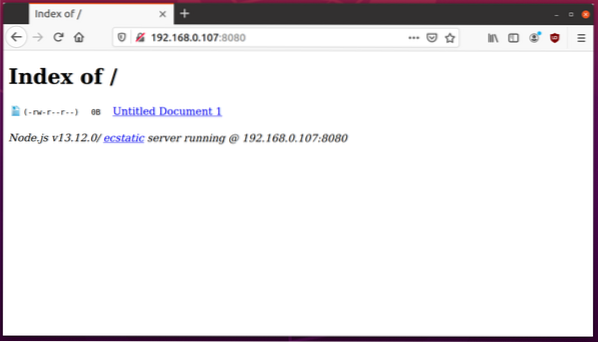
Če želite strežnik kadar koli ustaviti, pritisnite
Twistd
Twistd je preprost spletni strežnik, ki je dobavljen z modulom Python Twisted. Z njim lahko zaženete strežnik, ki za izmenjavo datotek uporablja protokol http ali ftp. Če želite namestiti twisted v Ubuntu, zaženite spodnji ukaz:
$ sudo apt namestite python3-twistedČe želite zagnati twistd iz mape »Prenosi« v domačem imeniku, zaporedoma zaženite naslednja dva ukaza:
$ cd $ DOMOV / Prenosi$ twistd3 -n web --path .
Ob uspešnem zagonu spletnega strežnika boste v terminalu dobili nekaj rezultatov, kot je ta:
[-] Spletno mesto se začne 8080Zdaj lahko uporabite URL v obliki "http: // ip_address: 8080 /". Če si želite ogledati naslov IP vašega sistema, zaženite spodnji ukaz:
$ hostname -IDobili boste nekaj takšnih rezultatov:
192.168.0.107V URL vnesite zgoraj pridobljeni naslov IP. Pravilen URL za dostop do datotečnega strežnika bi bil: “http: // 192.168.0.107: 8080 / ". Ta URL lahko odprete v katerem koli spletnem brskalniku v kateri koli napravi, da prenesete navedene datoteke. Spodaj je posnetek zaslona tega URL-ja, ki se odpre v spletnem brskalniku Firefox v Ubuntuju:
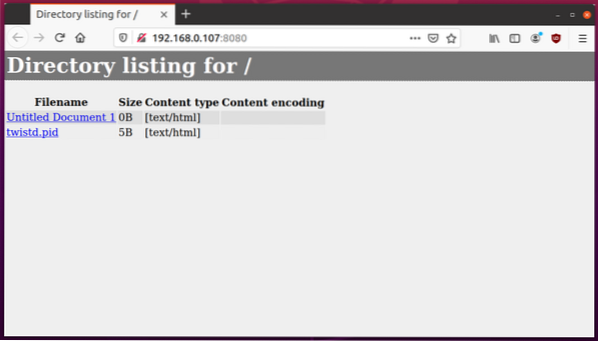
Če želite strežnik kadar koli ustaviti, pritisnite
Httpd (Ruby)
Httpd je lahek strežnik, ki ima večino distribucij Linuxa privzeti paket Ruby. Po funkcionalnosti je enak Pythonovemu preprostemu HTTP strežniku.
Če želite namestiti Ruby v Ubuntu, zaženite spodnji ukaz:
$ sudo apt namestite rubyČe želite zagnati Ruby httpd iz mape »Prenosi« v domačem imeniku, zaporedoma zaženite naslednja dva ukaza:
$ cd $ DOMOV / Prenosi$ ruby -run -e httpd . -p 8000
Ob uspešnem zagonu spletnega strežnika boste v terminalu dobili nekaj rezultatov, kot je ta:
INFO WEBrick :: HTTPServer # start: pid = 3897 port = 8000Zdaj lahko uporabite URL v obliki "http: // ip_address: 8000 /". Če si želite ogledati naslov IP vašega sistema, zaženite spodnji ukaz:
$ hostname -IDobili boste nekaj takšnih rezultatov:
192.168.0.107V URL vnesite zgoraj pridobljeni naslov IP. Pravilen URL za dostop do datotečnega strežnika bi bil: “http: // 192.168.0.107: 8080 / ". Ta URL lahko odprete v katerem koli spletnem brskalniku v kateri koli napravi, da prenesete navedene datoteke. Spodaj je posnetek zaslona tega URL-ja, ki se odpre v spletnem brskalniku Firefox v Ubuntuju:
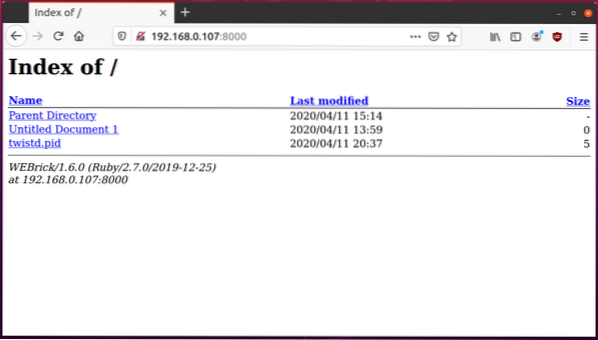
Če želite strežnik kadar koli ustaviti, pritisnite
Zaključek
To je nekaj lahkih aplikacij spletnega strežnika, ki so enostavne za uporabo in jih je mogoče uporabiti za javno skupno rabo datotek. Če želite datoteke deliti prek omrežja z višjimi standardi varnosti in preverjanja pristnosti, te aplikacije morda niso primerne in se izogibajte njihovi uporabi v produkciji.
 Phenquestions
Phenquestions


